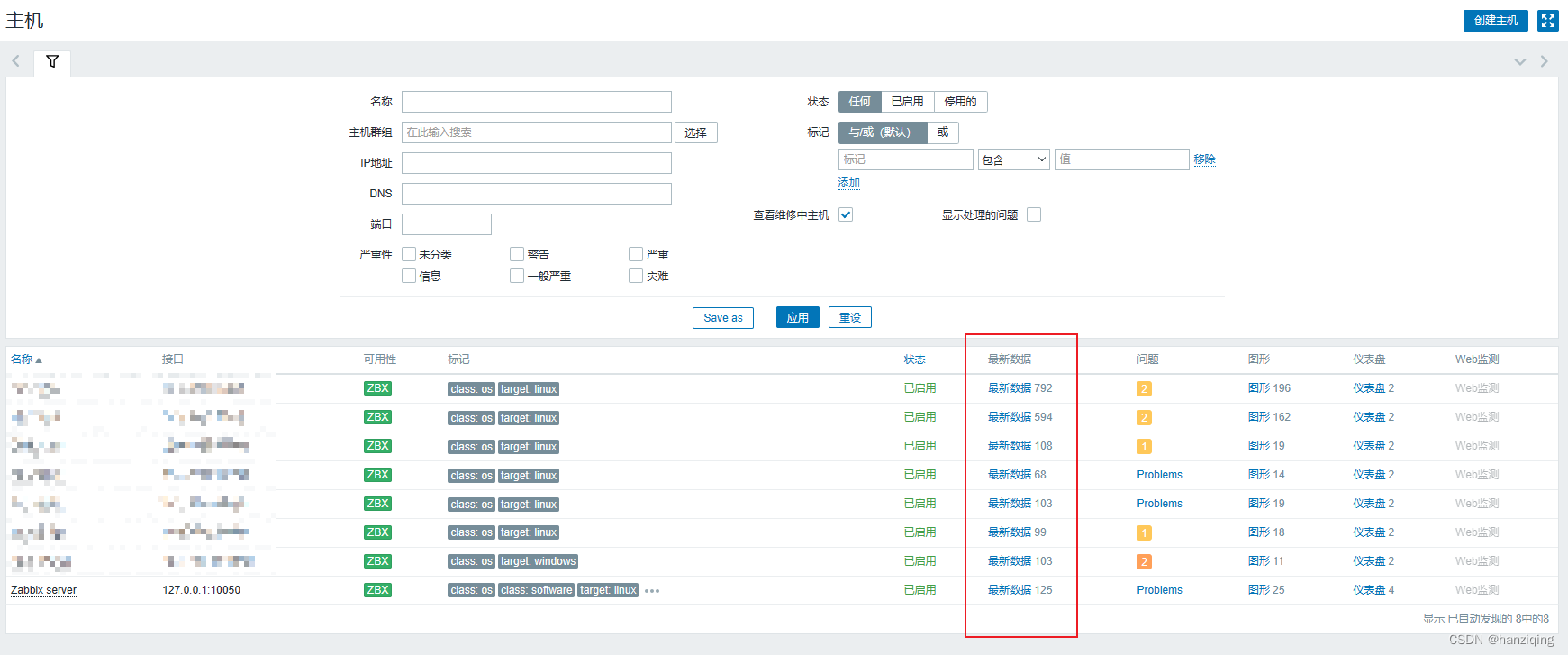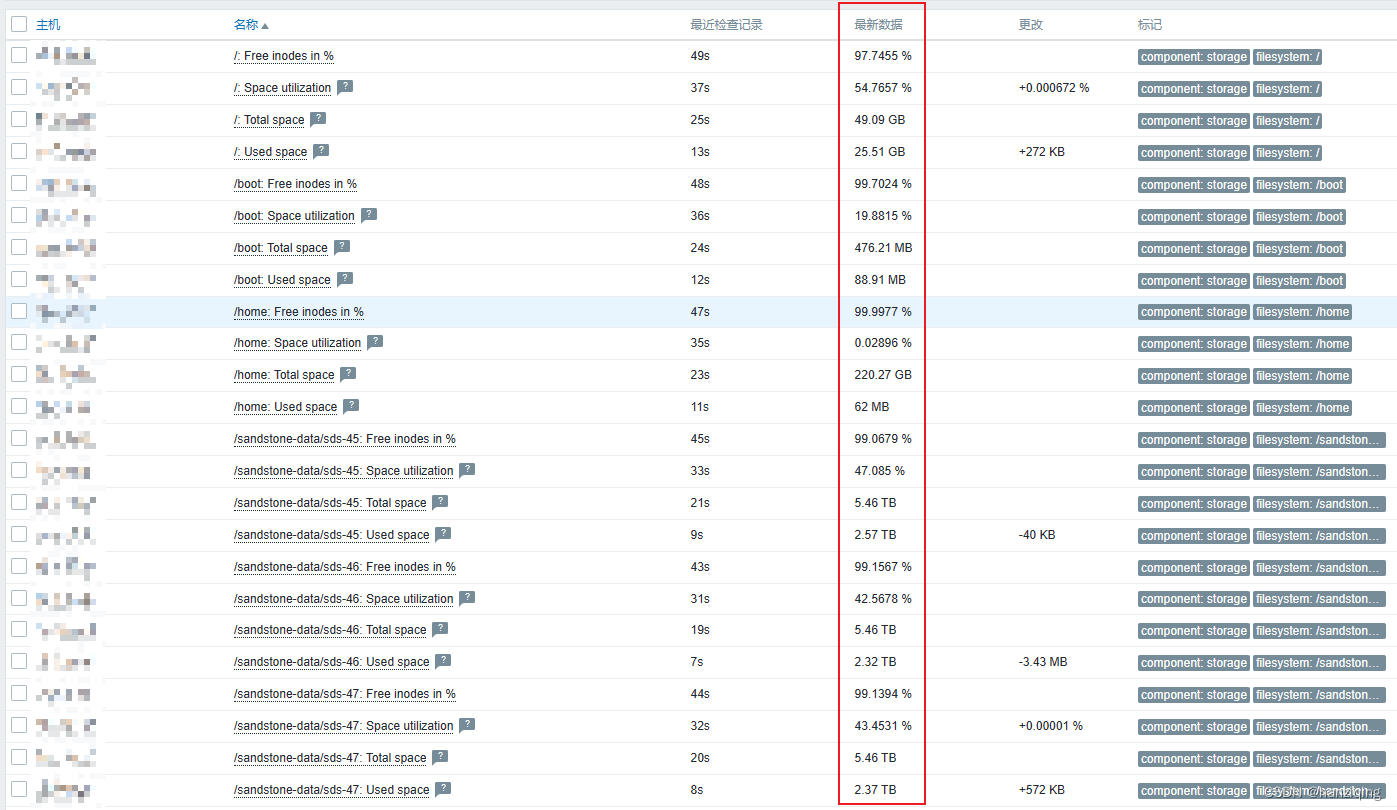1 Zabbix+Grafana案例概述
由于最近发生了几次服务器系统盘满,导致业务受影响的事件,打算研究一下运维管理系统,把各种服务器整体做个监控,安装过程中遇到不少问题,参考了很多文档,最终安装成功,所以写篇文章记录一下我的安装过程。
我更倾向于做一些案例类文章,从头到尾跟着操作就能出效果,同时弄清楚整个过程,放到生产环境中使用也比较放心,如果大家在操作过程中发现有地方写的不清楚,请私信我,我会及时完善。
文章打算分三个阶段,本篇是第一阶段:
第一阶段:本篇文章,Zabbix+Grafana安装、对接,监控Windows和Linux。第二阶段:Grafana面板分享、创建面板、数据展现。第三阶段:Zabbix实现告警到邮件、钉钉和微信。1.1 环境介绍
本案例全部软件都采用官网安装包或安装流程进行安装,由于7不支持yum安装zabbix,为了方便安装,所以选择了CentOS9。
Grafana服务器采用了Windows Server系统,这台同时作为运维机使用,Grafana在CentOS9中安装也很方便,可以按需选择。
软件也可以按需选择版本、编译安装,请自行选择。
1.2 软件版本
| 名称 | 软件版本 | 链接 |
|---|---|---|
| 操作系统 | CentOS 9 Stream | 自行安装(安装时选择中文,如果安装的英文版,可以参考2.2修改,不然zabbix配置时,不能选择中文) |
| 操作系统 | Windows Server | 自行安装,尽量新版 |
| 中间件 | Nginx 1.22.1 | Zabbix安装过程中附带安装,不需要自行安装 |
| PHP | PHP 8.0.30 | Zabbix安装过程中附带安装,不需要自行安装 |
| 数据库 | mysql 8.0.36 RHEL9 x86_64 | https://repo.mysql.com//mysql80-community-release-el9-5.noarch.rpm |
| Zabbix | 6.0 LTS 6.0.28 | https://www.zabbix.com/cn/download?zabbix=6.0&os_distribution=centos&os_version=9&components=server_frontend_agent&db=mysql&ws=nginx |
| Grafana | 10.4.1 Enterprise | https://grafana.com/grafana/download/10.4.1?pg=get&platform=windows&plcmt=selfmanaged-box1-cta1 |
1.3 服务器配置
前三台服务器可以合并为一台,只是在安装zabbix导入数据库时有些差异,如果不会操作可以评论区留言。
| 角色 | IP | 数量 | 安装软件 | vCPU | 内存 | 磁盘 |
|---|---|---|---|---|---|---|
| Zabbix应用服务器 | 192.168.1.1 | 1 | zabbix-server、Nginx、PHP | 4 | 16 | 100 |
| 数据库服务器 | 192.168.1.2 | 1 | Mysql | 4 | 8 | 100 |
| Grafana应用服务器 | 192.168.1.3 | 1 | Grafana | 4 | 8 | 100 |
| 被监控客户端 | / | 按需 | zabbix-agent | / | / | / |
2 服务端安装
2.1 Mysql安装及配置
在数据库服务器中操作
配置防火墙
#开放3306端口firewall-cmd --zone=public --add-port=3306/tcp --permanentfirewall-cmd --reload安装Mysql官方源
rpm -Uvh https://repo.mysql.com//mysql80-community-release-el9-5.noarch.rpm安装mysql-community-server
yum install mysql-community-server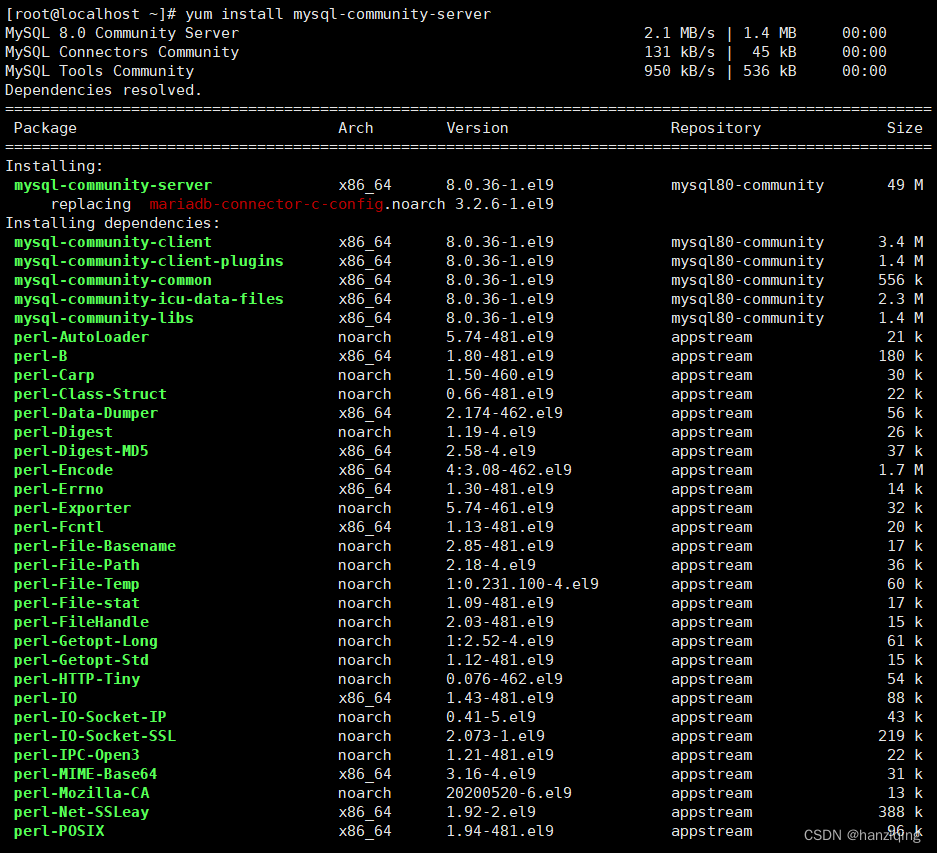
启动Mysql服务
#启动服务systemctl start mysqld#查看服务状态systemctl status mysqld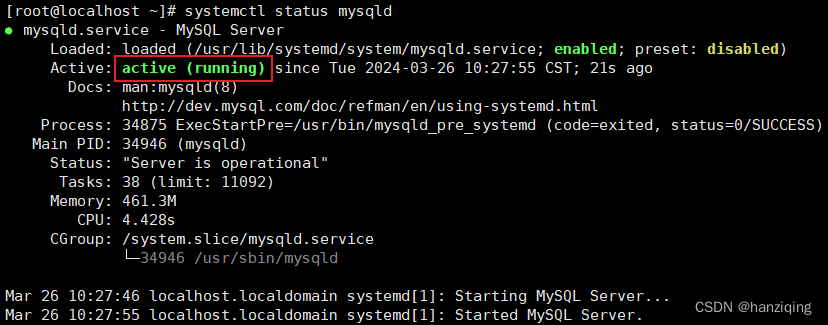
获取root初始密码,保存备用
grep password /var/log/mysqld.log
修改root初始密码
#使用初始密码登录mysql -uroot -pEnter password:输入初始密码#以下是在mysql命令行中操作#修改初始密码为Zabbix@123,这里自行替换成你自己的密码,建议设置的复杂一些ALTER USER 'root'@'localhost' IDENTIFIED BY 'Zabbix@123';(按需)设置允许root远程连接
zabbix通过独立的账户连接数据库,所以root是否允许远程登录都可以,默认只允许本机登录,可以配置允许全部或允许指定IP:
允许全部IP远程登录
#以下是在mysql命令行中操作use mysql;UPDATE user SET host='%' WHERE user='root';#刷新权限FLUSH PRIVILEGES;#检查结果SELECT user,host FROM user;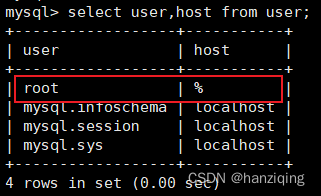
允许指定IP远程登录
#以下是在mysql命令行中操作#例如:允许root用户通过192.168.1.1远程登录,并设置密码为Zabbix@123CREATE USER root@192.168.1.1 IDENTIFIED BY 'Zabbix@123';#给远程账户添加权限GRANT ALL PRIVILEGES ON *.* TO root@192.168.1.1;#刷新权限FLUSH PRIVILEGES;#检查结果SELECT user,host FROM user;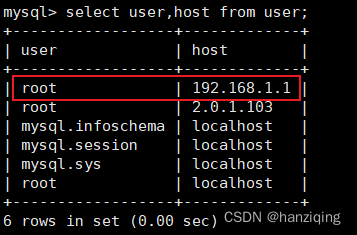
创建zabbix数据库
#以下是在mysql命令行中操作#创建zabbix的数据库create database zabbix character set utf8mb4 collate utf8mb4_bin;#创建zabbix账户,允许zabbix服务器的IP访问数据库create user zabbix@localhost identified by 'Zabbix@123';create user zabbix@192.168.1.1 identified by 'Zabbix@123';#授权zabbix账户访问数据库grant all privileges on zabbix.* to zabbix@localhost;grant all privileges on zabbix.* to zabbix@192.168.1.1;#开启权限,为后续导入初始数据做准备set global log_bin_trust_function_creators = 1;quit;Mysql配置完成
2.2 Zabbix安装及配置
在zabbix应用服务器中操作
配置防火墙
#开放8080、10050、10051端口firewall-cmd --zone=public --add-port=8080/tcp --permanentfirewall-cmd --zone=public --add-port=10050/tcp --permanentfirewall-cmd --zone=public --add-port=10051/tcp --permanentfirewall-cmd --reload(按需)服务器安装中文环境,不然配置zabbix时不能选中文
#确认当前语言,如果是en_US.UTF-8说明是英文,按照此方法安装echo $LANGen_US.UTF-8#安装中文环境yum install glibc-commonyum install langpacks-zh_CN.noarch#编辑配置文件vim /etc/locale.conf修改为LANG="zh_CN.UTF-8"source /etc/locale.conf#重启系统reboot(按需)如果之前安装了epel源,需要在epel源中排除zabbix,确保使用Zabbix源安装
#编辑epel源配置文件vim /etc/yum.repos.d/epel.repo#在[epel]下添加如下语句excludepkgs=zabbix*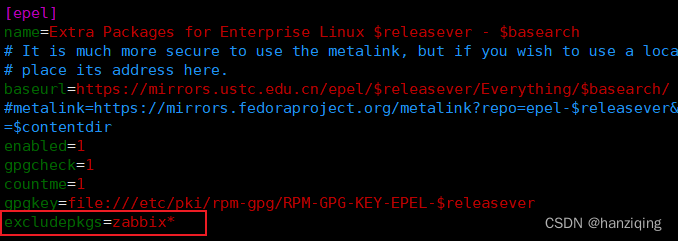
安装Zabbix源
#安装Zabbix官方源rpm -Uvh https://repo.zabbix.com/zabbix/6.0/rhel/9/x86_64/zabbix-release-6.0-4.el9.noarch.rpm#清理缓存yum clean all安装Zabbix server,Web前端,agent
yum install zabbix-server-mysql zabbix-web-mysql zabbix-nginx-conf zabbix-sql-scripts zabbix-selinux-policy zabbix-agent
在zabbix应用服务器中操作,导入初始架构和数据,系统将提示您输入新创建的密码。
#在zabbix应用服务器中执行,将IP换成自己数据库服务器的IP#例如:数据库服务器IP为192.168.1.2zcat /usr/share/zabbix-sql-scripts/mysql/server.sql.gz | mysql -h 192.168.1.2 --default-character-set=utf8mb4 -uzabbix -p zabbixEnter password:输入数据库zabbix用户的密码导入完成,关闭权限
mysql -h 192.168.1.2 -uroot -pEnter password:输入root用户密码#关闭权限set global log_bin_trust_function_creators = 0;quit;修改zabbix配置文件
vim /etc/zabbix/zabbix_server.conf#填写数据库服务器IPDBHost=192.168.1.2#填写数据库zabbix账户的密码DBPassword=Zabbix@123#填写端口号DBPort=3306#修改缓存大小ValueCacheSize=256M修改nginx配置文件
vim /etc/nginx/conf.d/zabbix.conf#取消listen注释,默认端口8080
启动zabbix、nginx、php服务
systemctl restart zabbix-server zabbix-agent nginx php-fpmsystemctl enable zabbix-server zabbix-agent nginx php-fpm浏览器访问http://192.168.1.1:8080,选择中文

确认全部项目都是OK
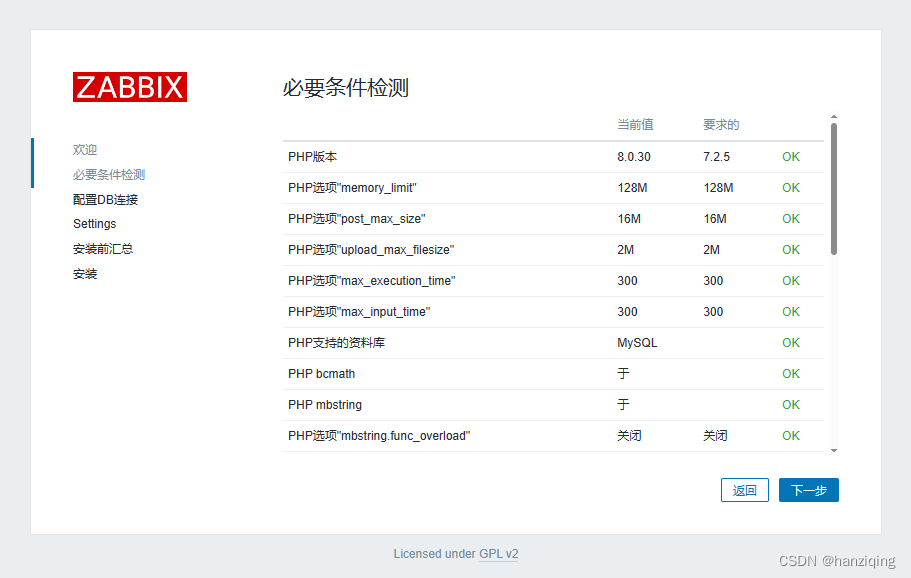
配置连接数据库
填写数据库服务器的IP、端口、数据库密码

配置主机名,此名称将显示在浏览器标题处

出现此页面表示安装成功

Zabbix配置完成
默认用户名:Admin
默认密码:zabbix
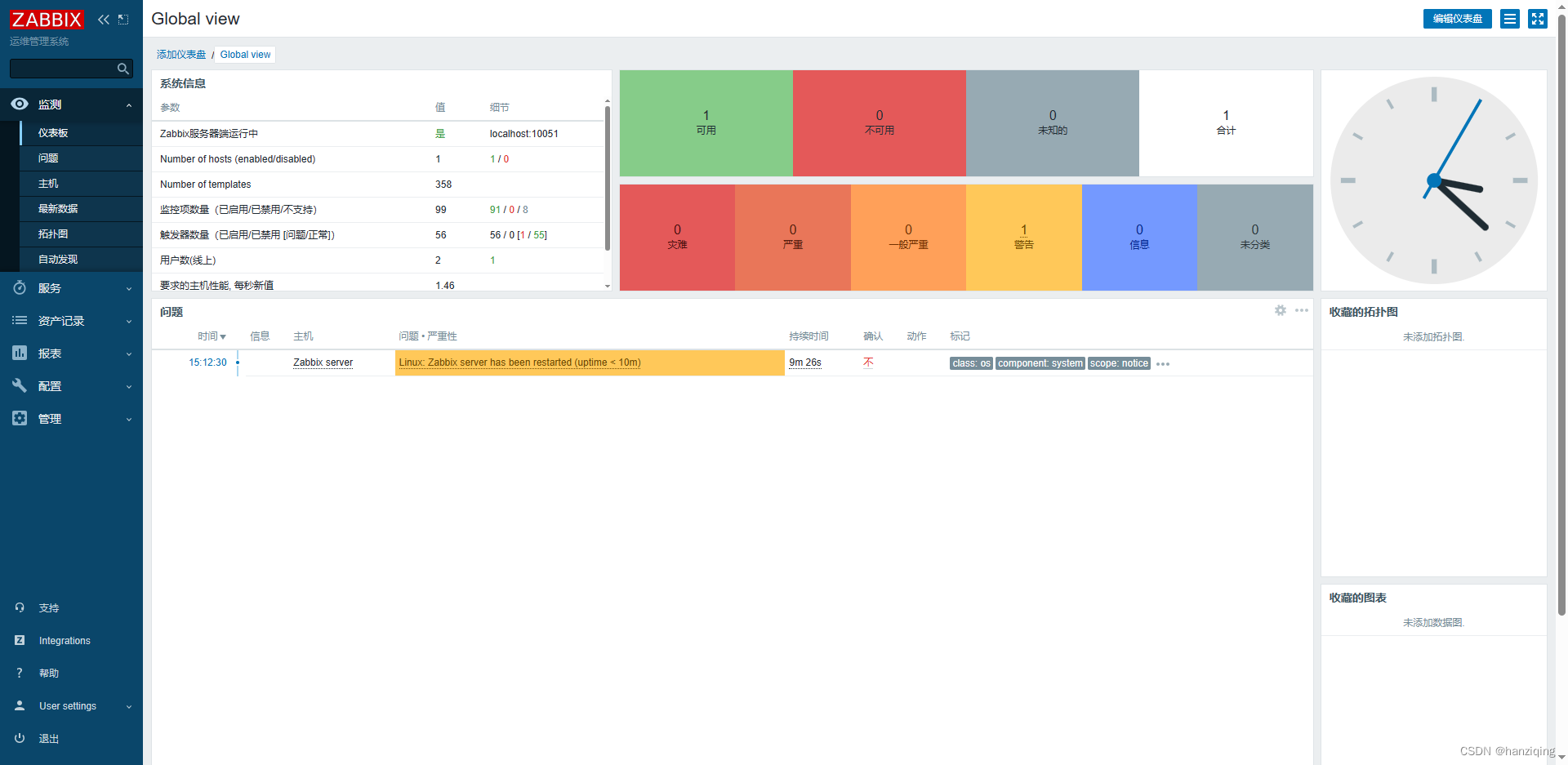
解决zabbix中文显示为□□方块的问题
处理前:
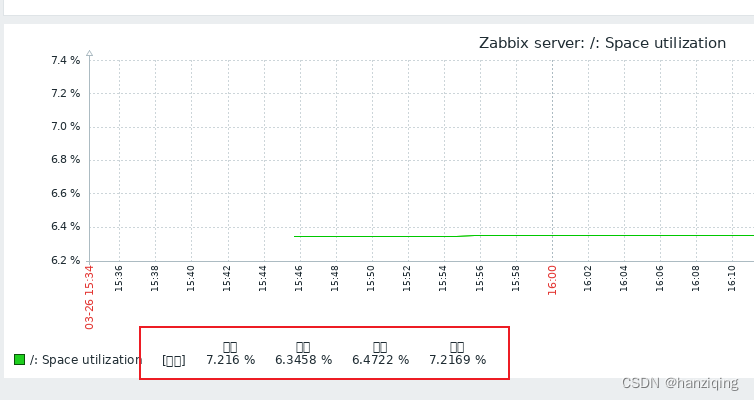
在windows系统中找一个字体,上传到zabbix应用服务器,替换zabbix的默认字体
#默认字体位置/usr/share/zabbix/assets/fonts/graphfont.ttf#我这里选择黑体,直接覆盖mv simhei.ttf /usr/share/zabbix/assets/fonts/graphfont.ttf 处理后:
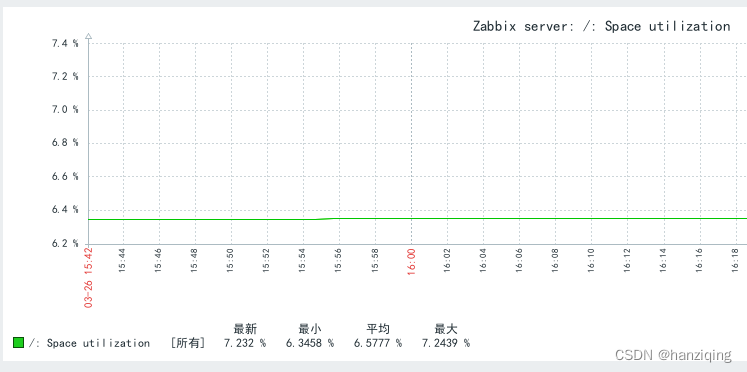
2.3 Grafana安装及配置
在grafana应用服务器中操作
配置防火墙,开放80端口
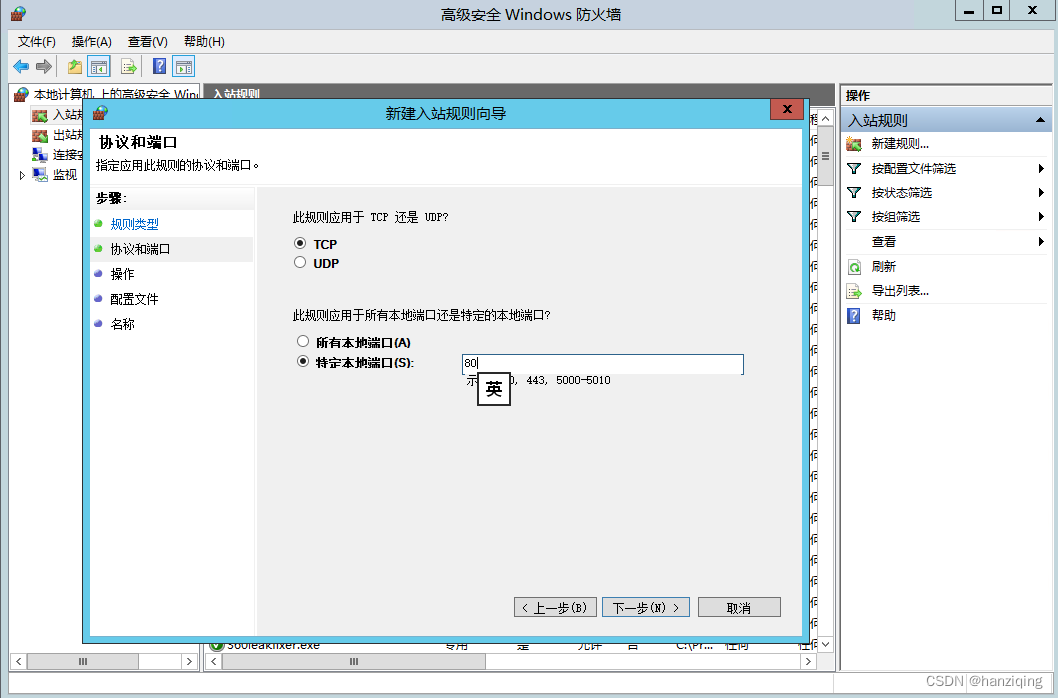
下载、解压安装包,我这里用的二进制包
https://grafana.com/grafana/download/10.4.1?pg=get&platform=windows&plcmt=selfmanaged-box1-cta1
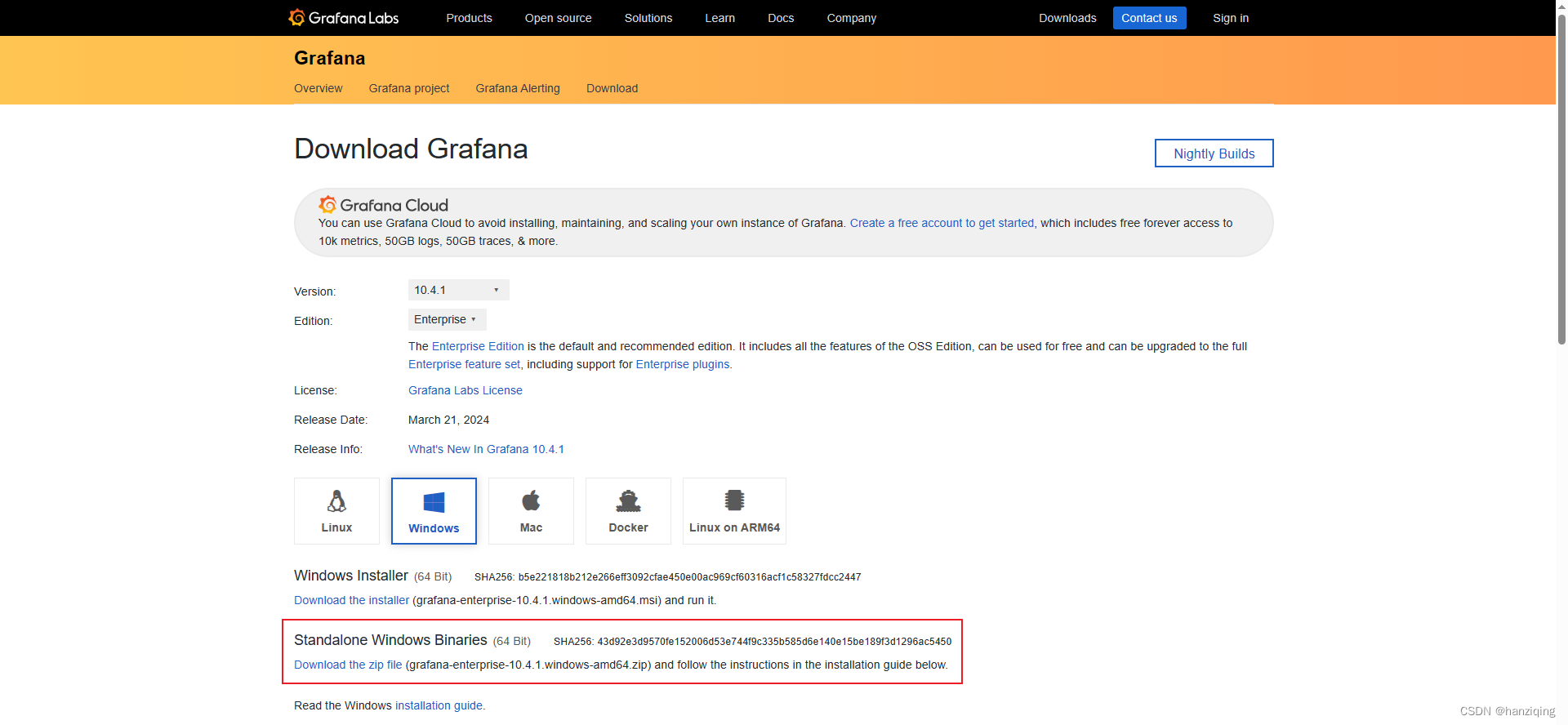
nssm可以把grafana注册成服务
https://nssm.cc/download
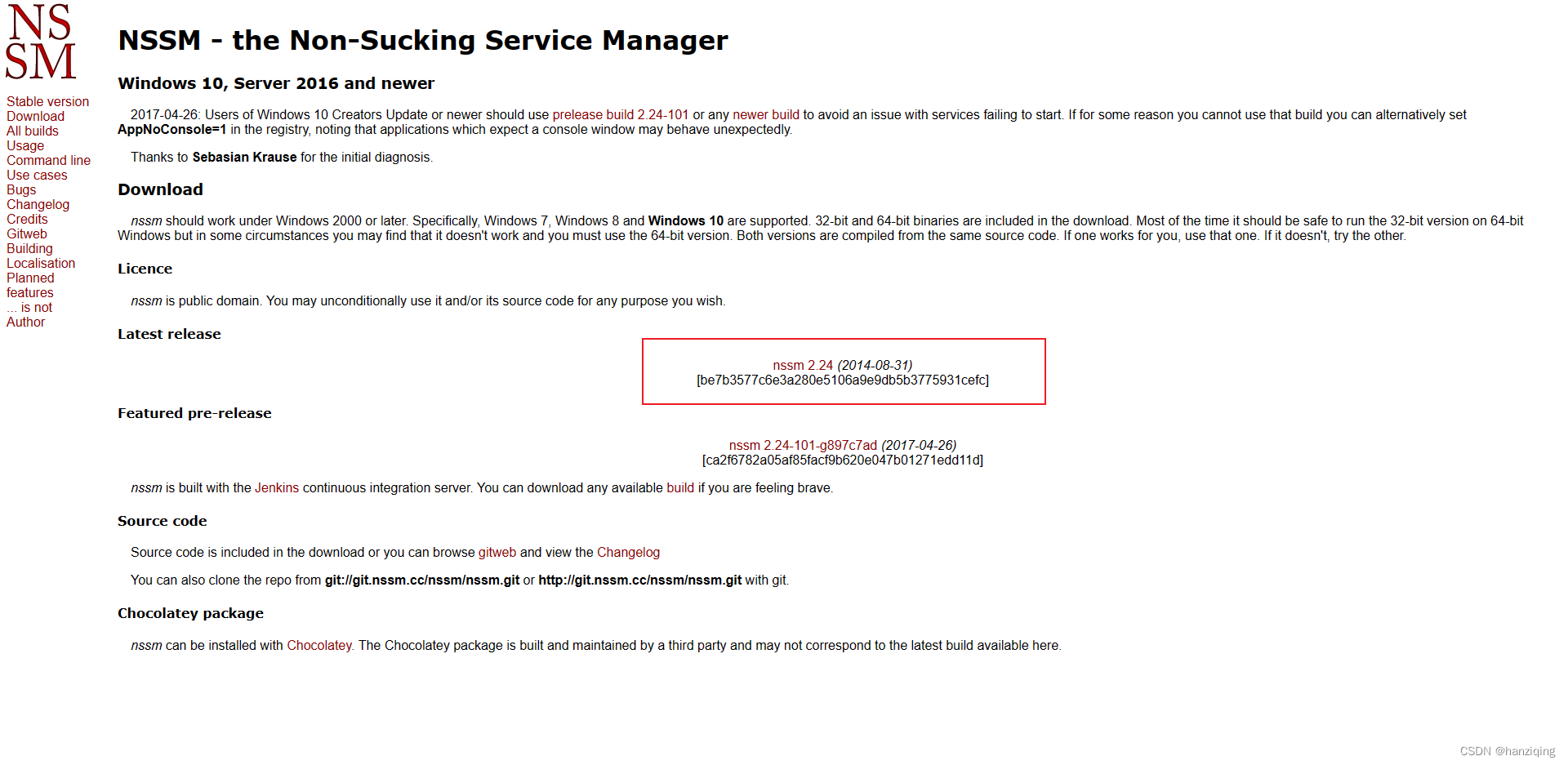
进入nssm目录,安装服务
cd C:\Users\Administrator\Desktop\grafana-v10.4.0\bin\nssm-2.24\win64nssm.exe install GrafanaService弹出窗口,path选择grafana-v10.4.0\bin\grafana-server.exe,其他保持默认,点击install service
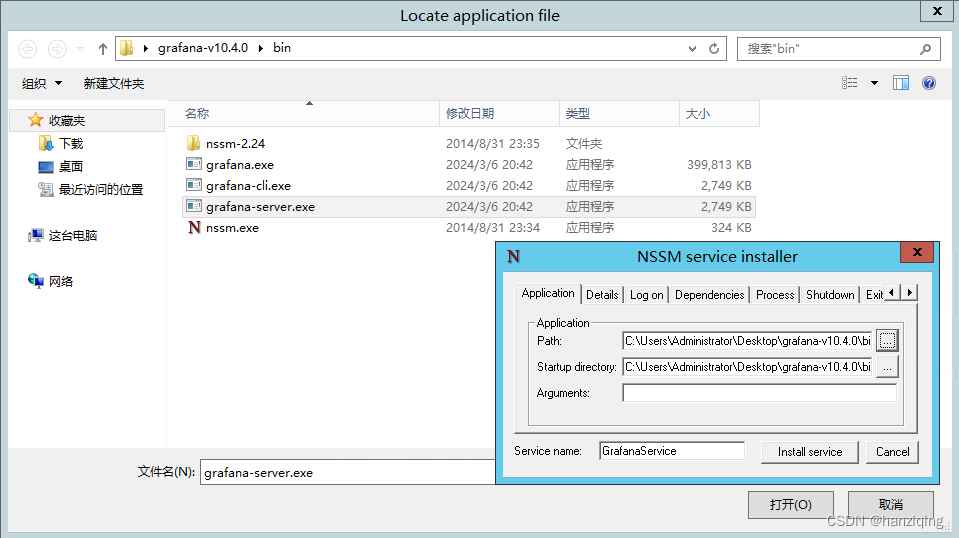
修改配置文件
复制grafana-v10.4.0\conf\sample.ini,重命名为custom.ini
修改端口为80
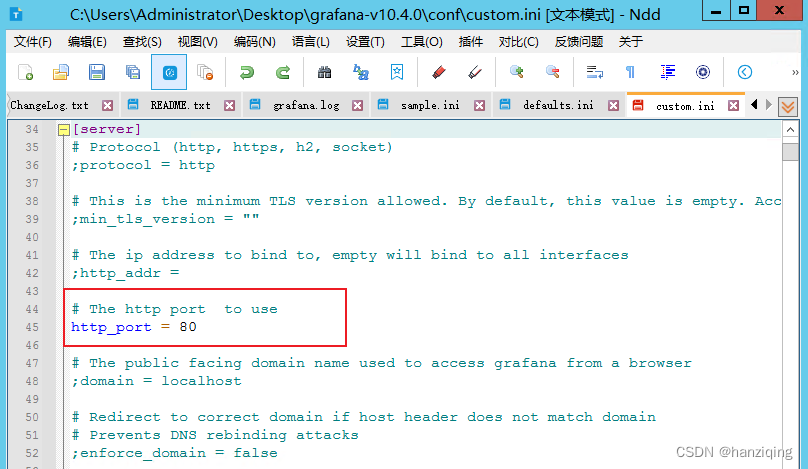
启动服务
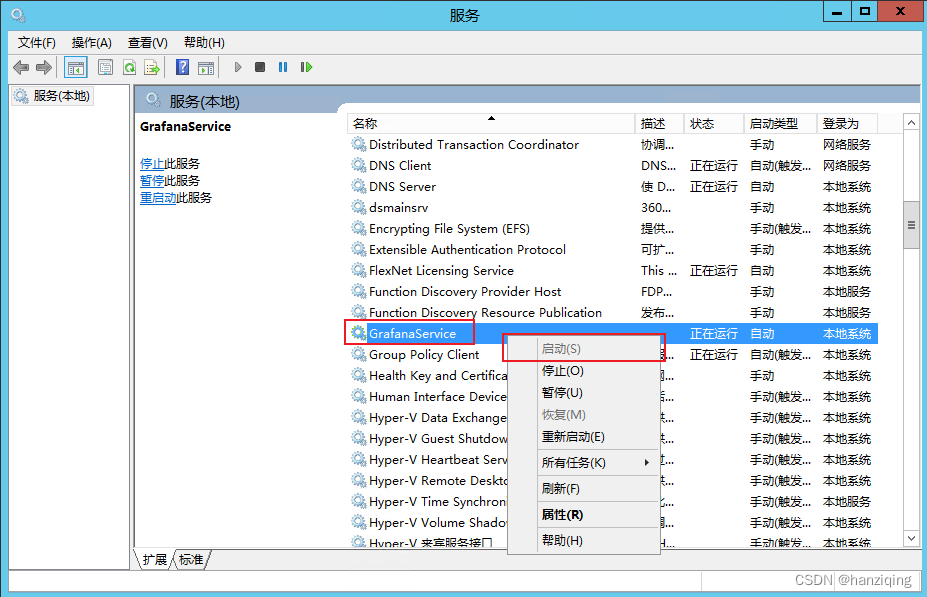
浏览器访问http://192.168.1.3
默认用户名:admin
默认密码:admin
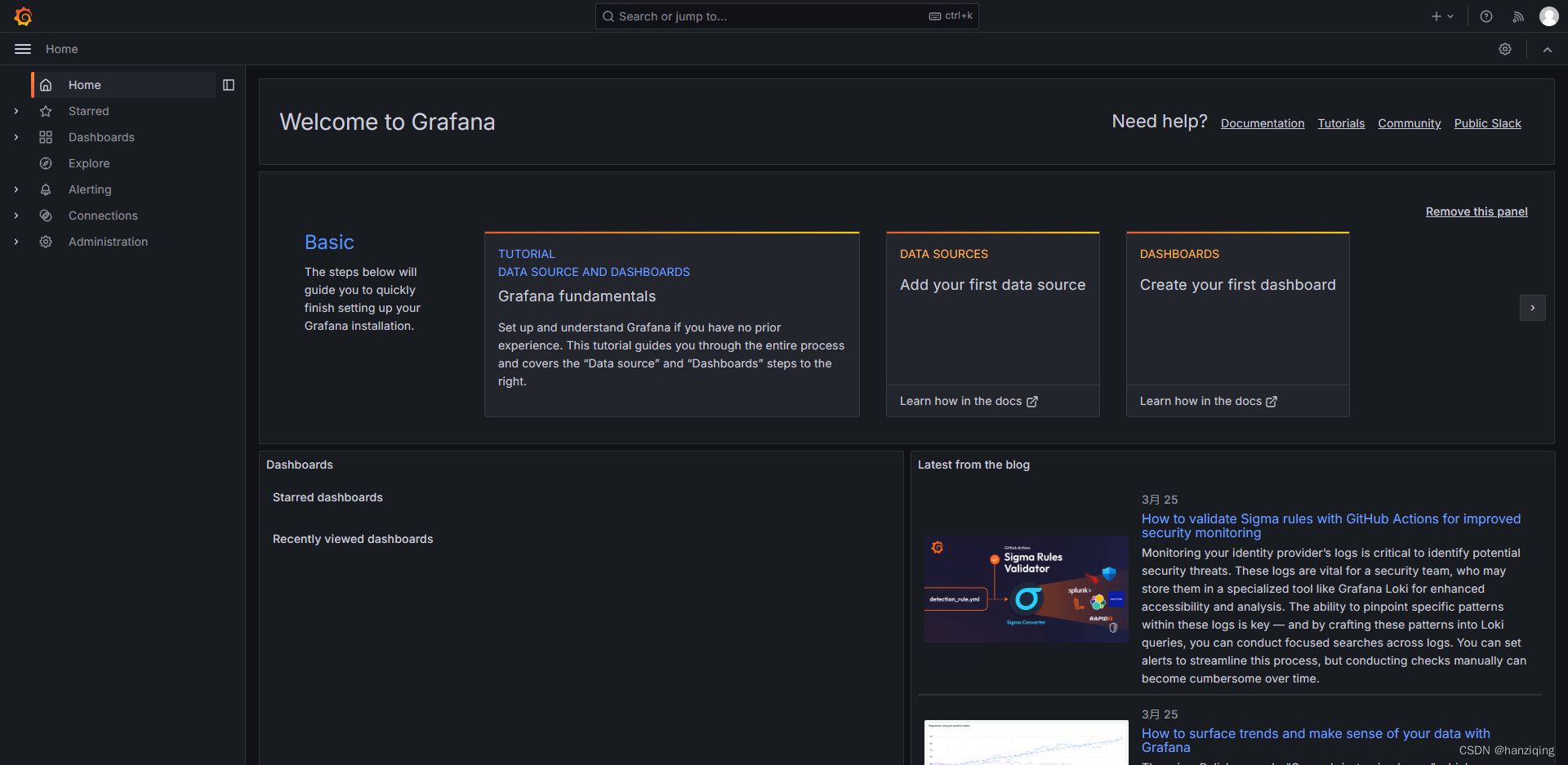
设置中文

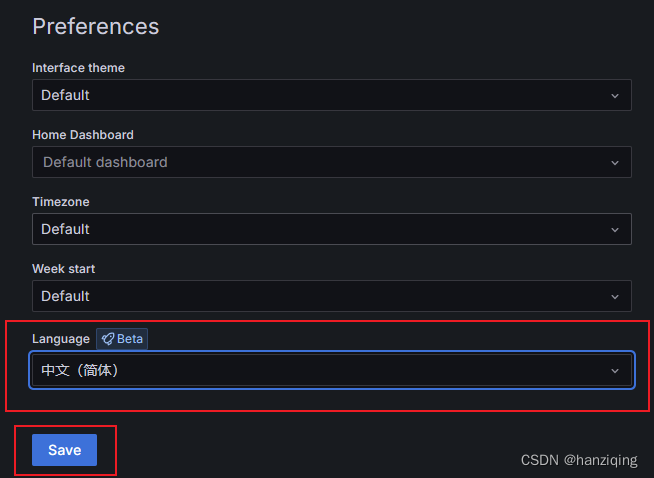
3 grafana对接zabbix数据
3.1 安装grafana对接zabbix插件
命令安装:#在grafana-v10.4.0\bin\目录下执行grafana-cli.exe plugins install alexanderzobnin-zabbix-app手动安装:
我这里网络原因没法在线安装,也说一下手动安装,在这里下载安装包:
https://grafana.com/grafana/plugins/alexanderzobnin-zabbix-app/?tab=installation
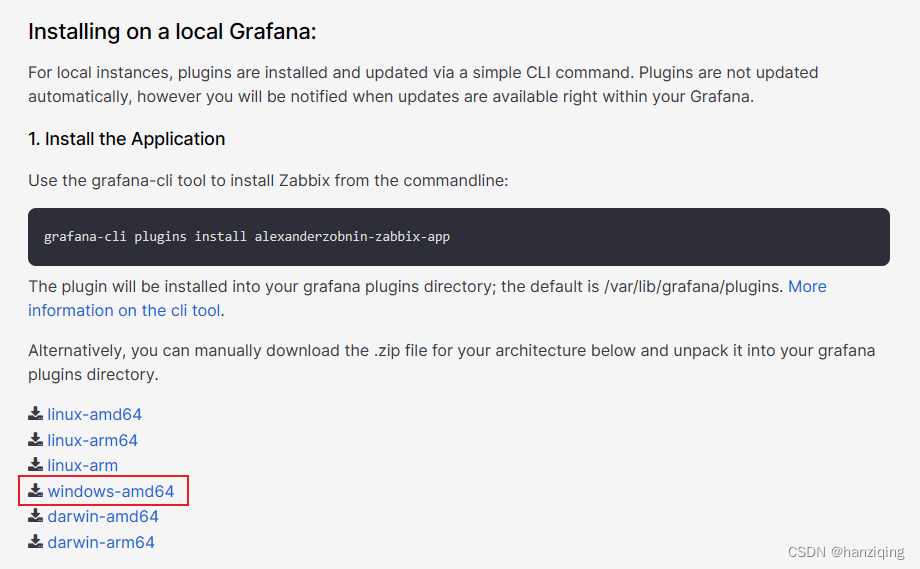
解压到grafana-v10.4.0\data\plugins\
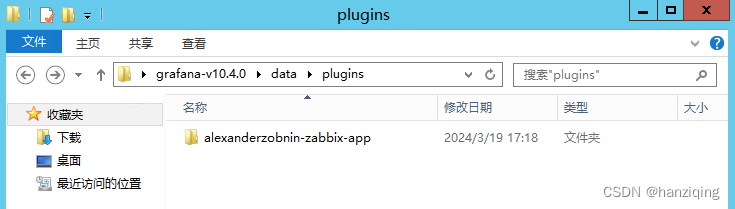
添加环境变量,如果不添加,我这里插件会报错,在此记录一下
在环境变量-系统变量-path中,添加bin和插件目录,添加如下内容:
这是我的安装目录,需要根据你的实际安装目录修改
C:\Users\Administrator\Desktop\grafana-v10.4.0\bin;C:\Users\Administrator\Desktop\grafana-v10.4.0\data\plugins\alexanderzobnin-zabbix-app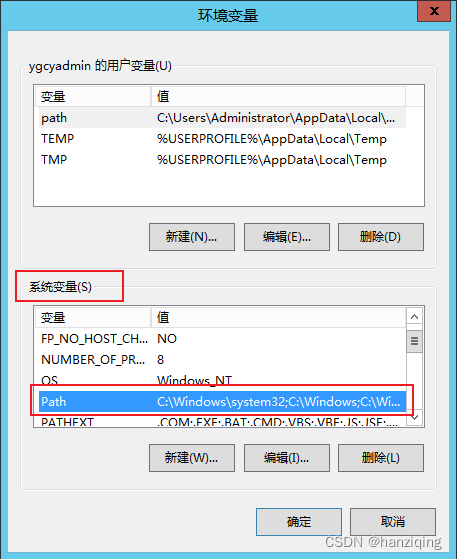
3.2 重启grafana服务
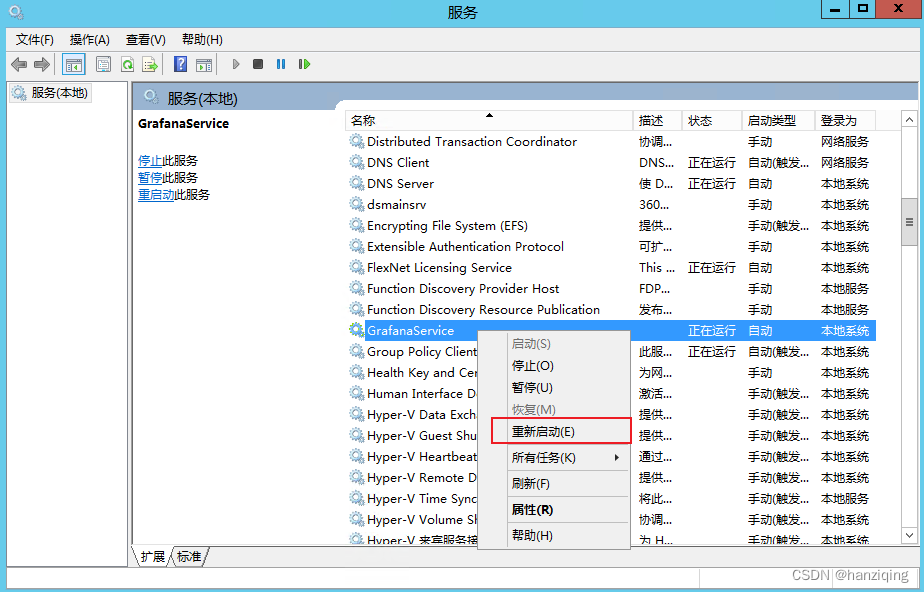
3.3 启用插件
管理-插件和数据-插件-zabbix,点击enable
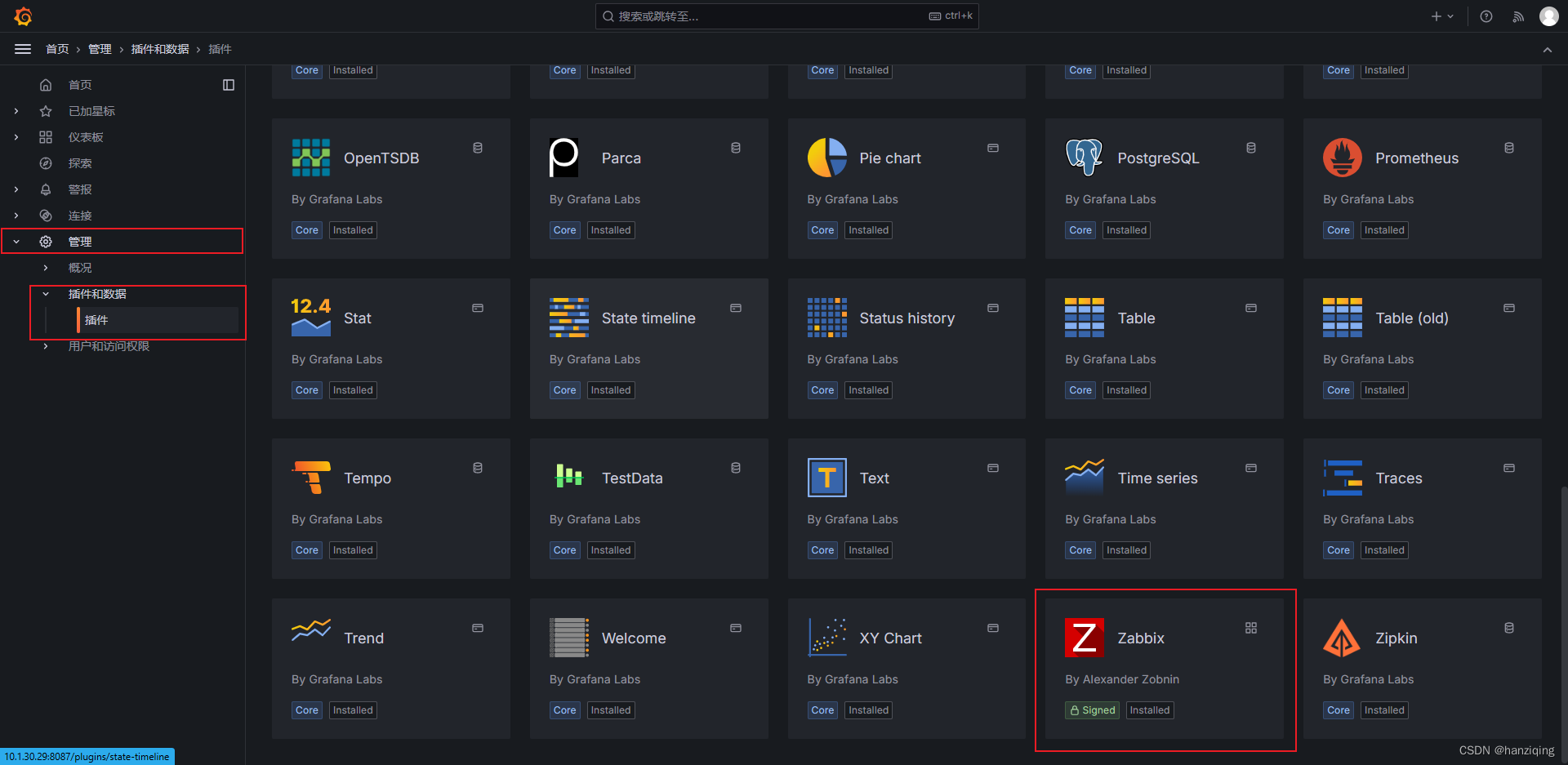
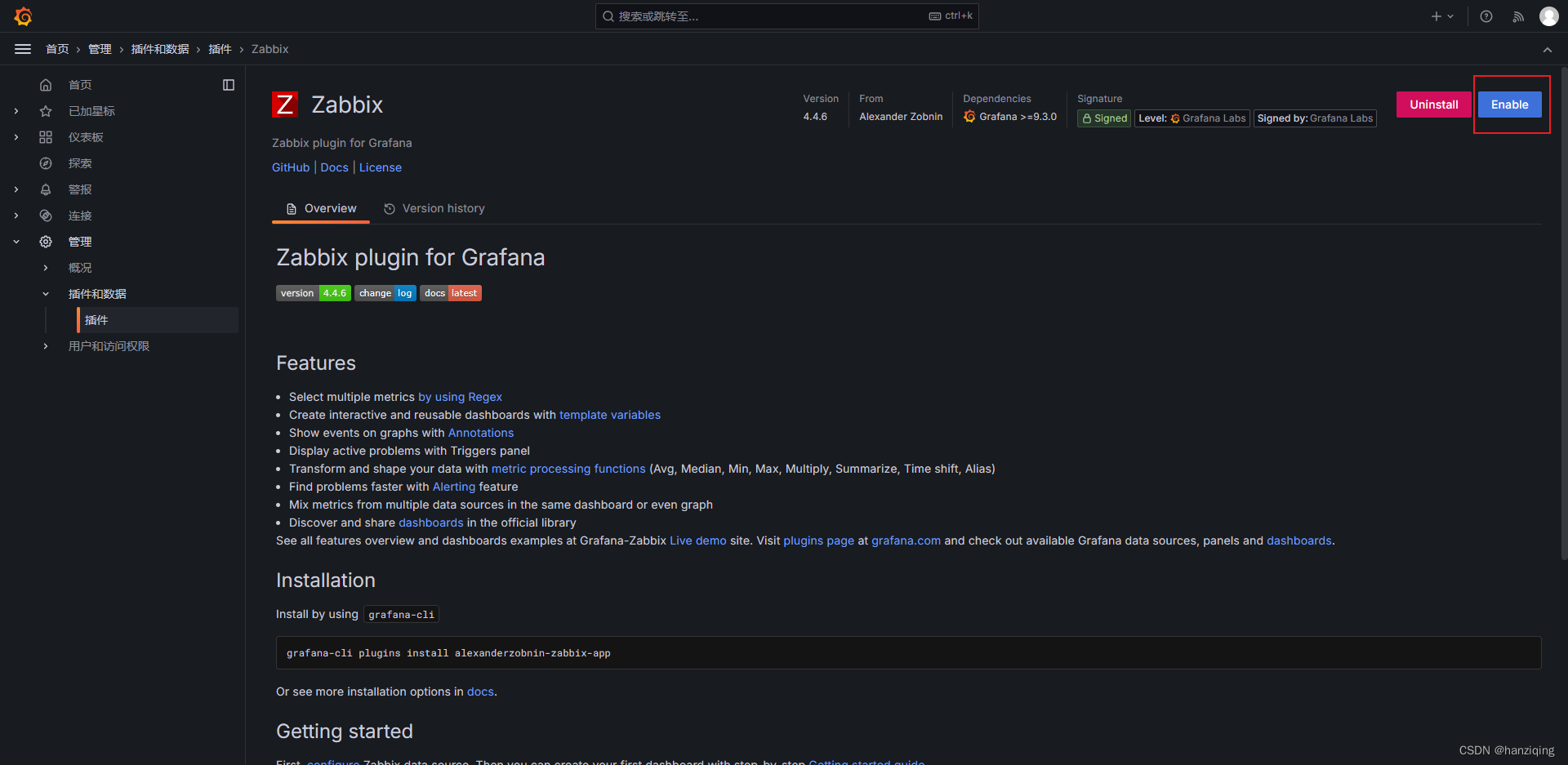
3.4 回到zabbix中创建api token
管理-一般-API token
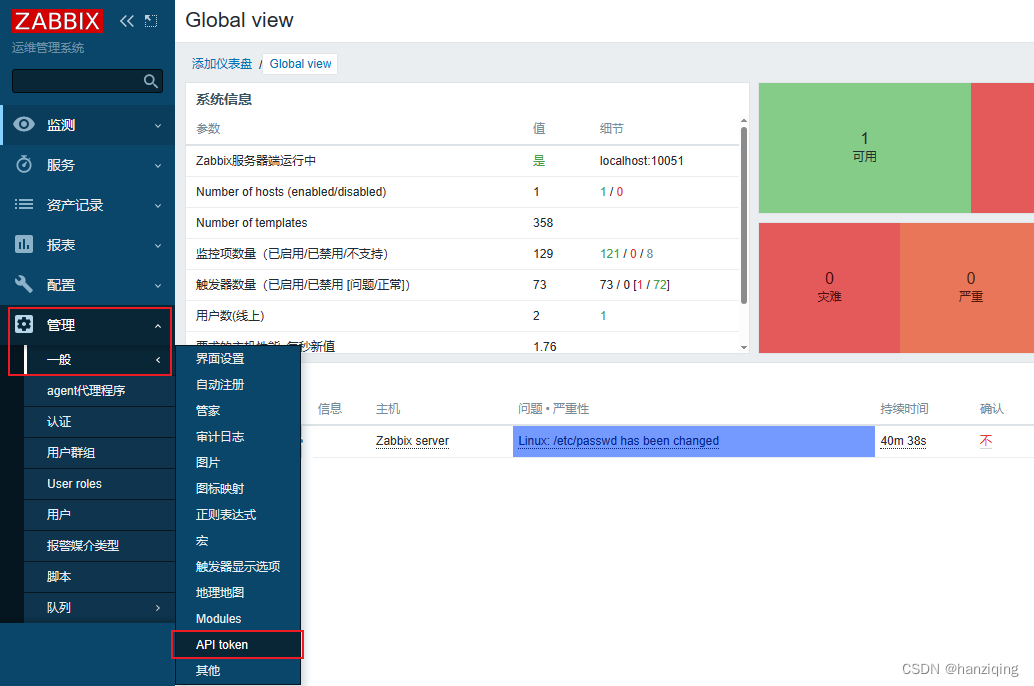
点击创建
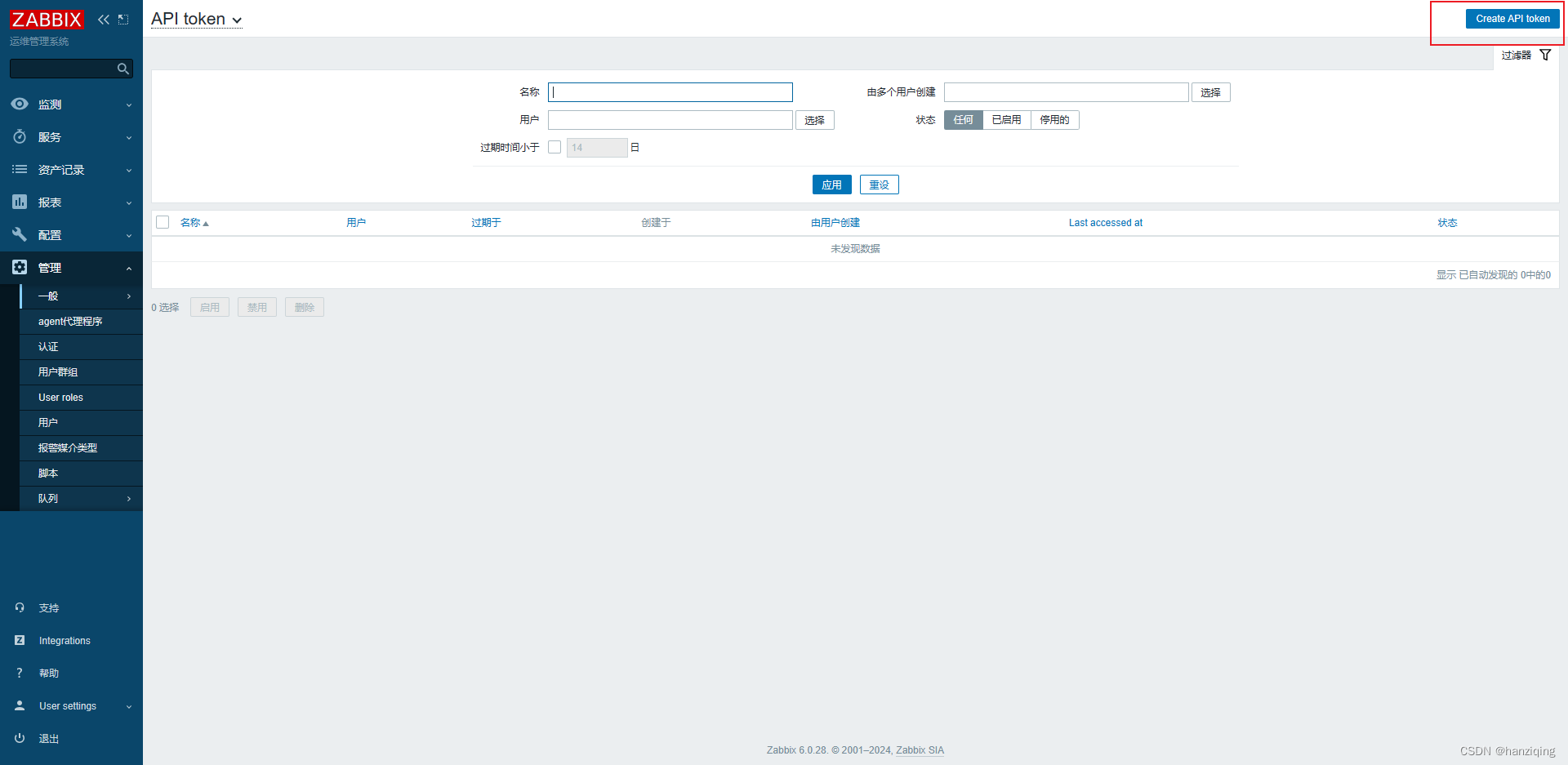
名称随意
用户选择admin
取消到期时间选项
点击添加
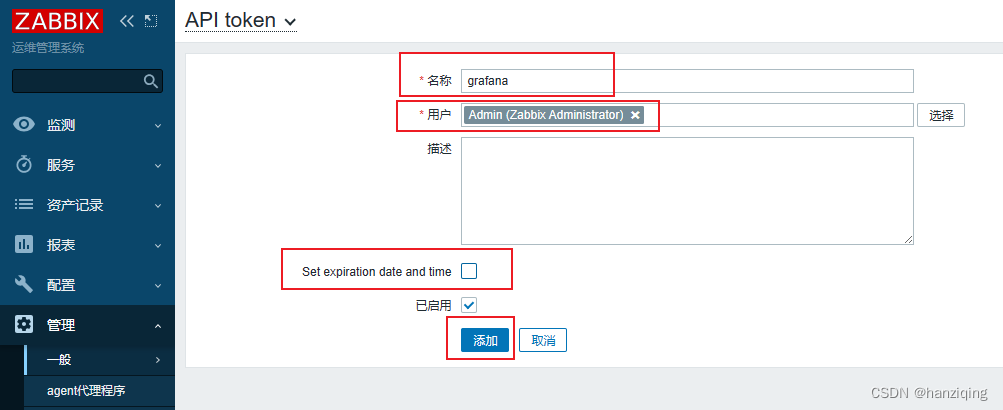
复制认证令牌,保存好
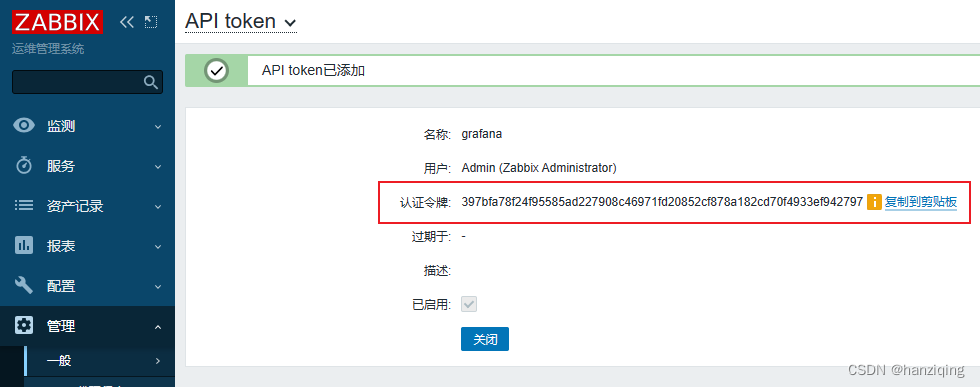
3.5 到grafana中添加数据源
连接-数据源-Add data source
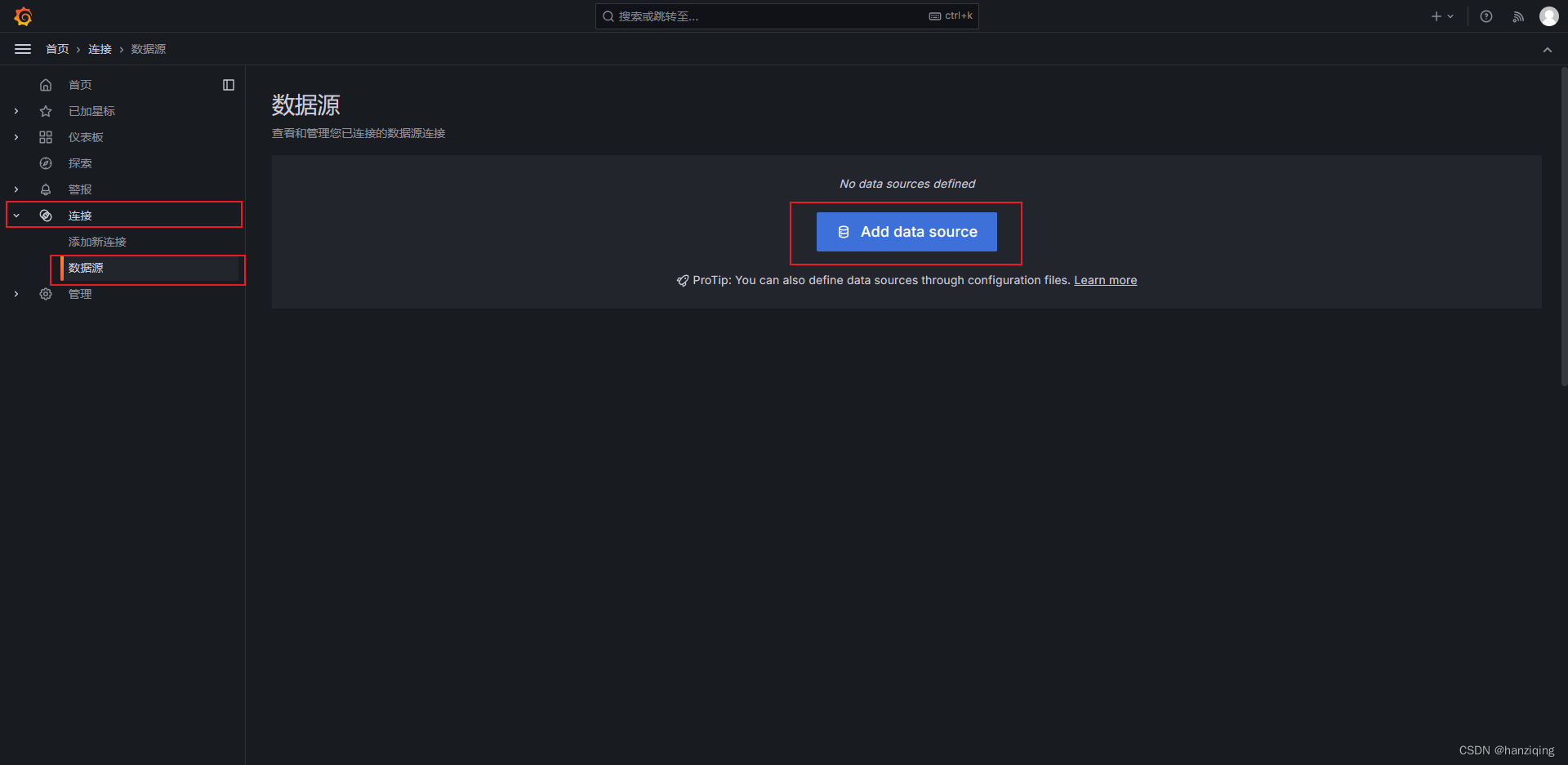
划到最后,找到zabbix

对接参数
名称:随意,选择Default
URL:http://192.168.1.1:8080/api_jsonrpc.php
Auth type:选择api token
API Token:填写第11步生成的Token
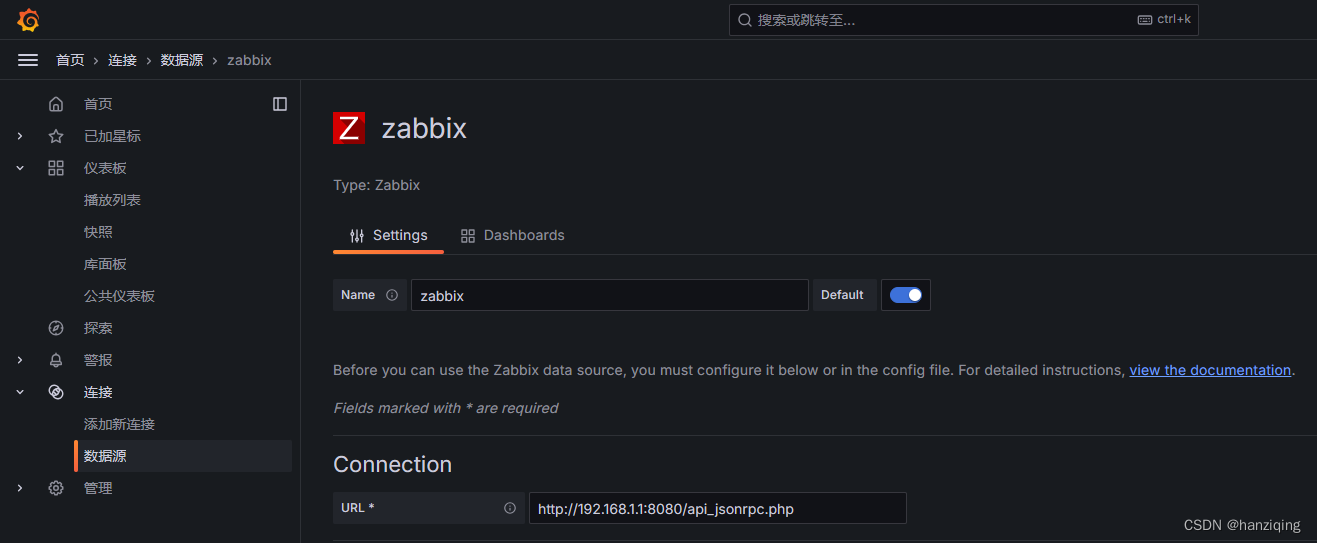
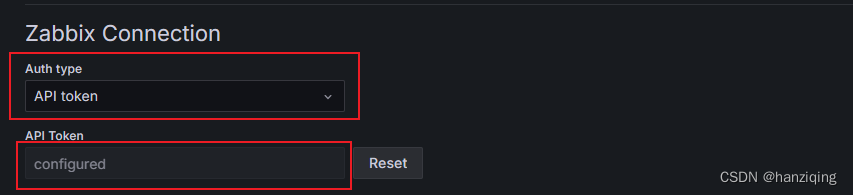

3.6 出现这个代表对接成功,至此服务端安装工作全部完成
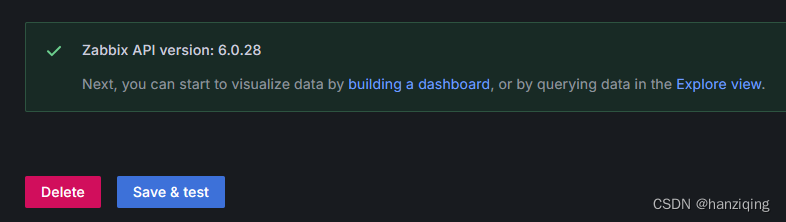
4 被监控客户端安装
被监控客户端安装相对简单,Windows直接下载MSI安装包,CentOS 9按照官网的流程yum安装即可,还有客户端需要在防火墙开放10050端口。
在官网下载对应安装包:https://www.zabbix.com/cn/download_agents
本文的环境是6.0 LTS 6.0.28,你可以根据实际情况选择,版本建议选择agent2,功能、性能都好一些。
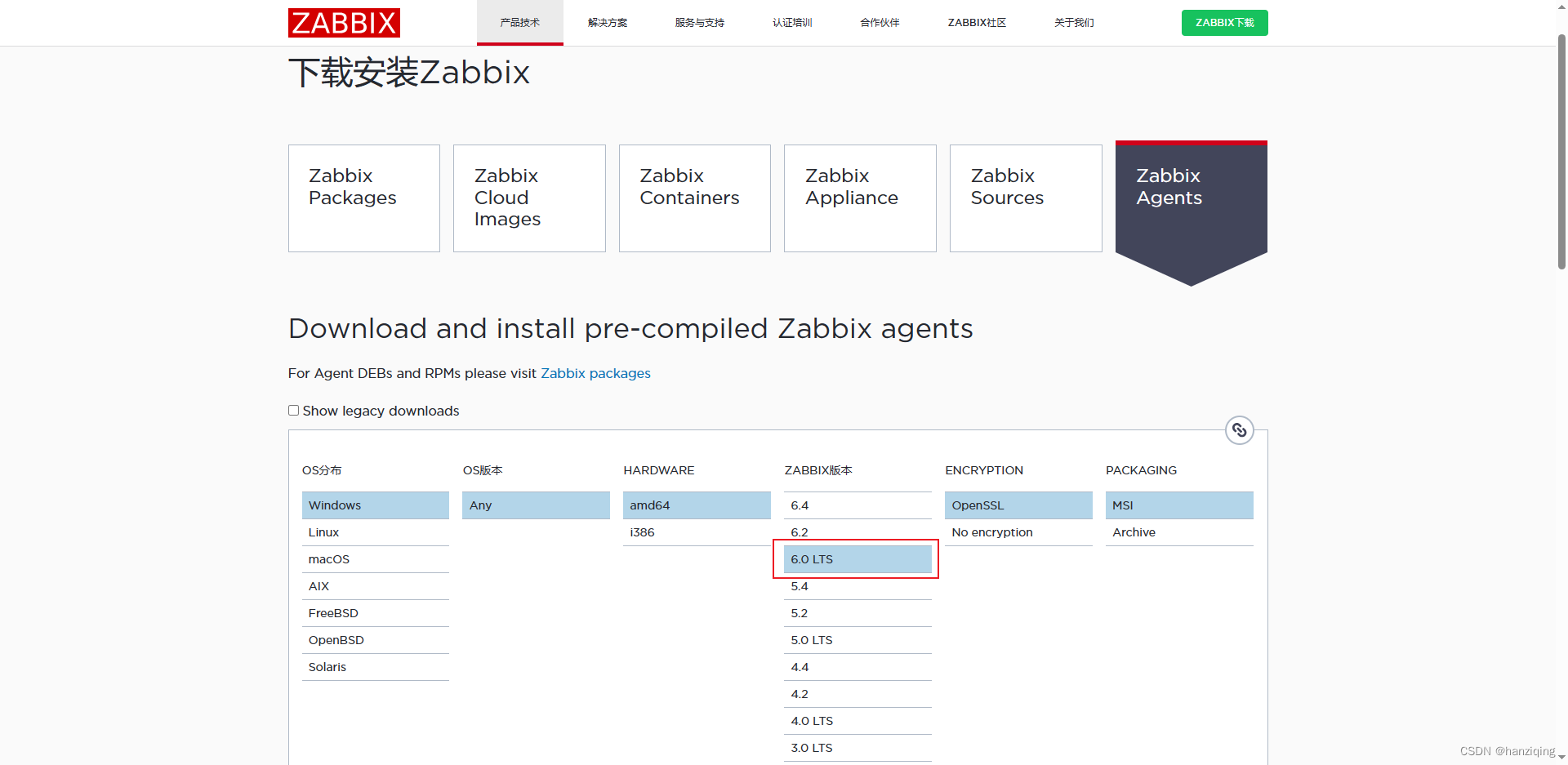
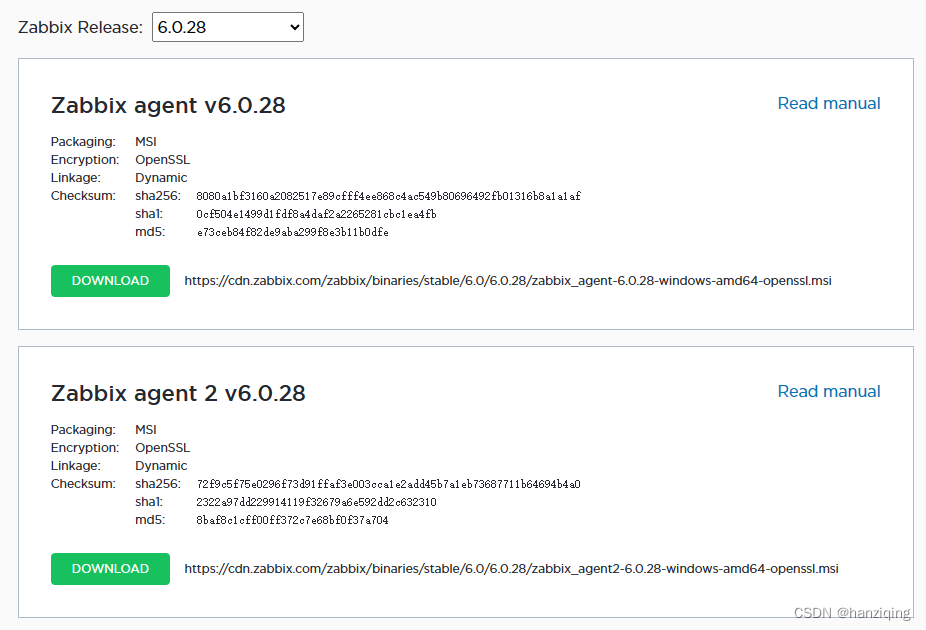
4.1 Windows
防火墙开放10050端口,安装时会自动添加

下载安装包
https://cdn.zabbix.com/zabbix/binaries/stable/6.0/6.0.28/zabbix_agent2-6.0.28-windows-amd64-openssl.msi
安装agent2
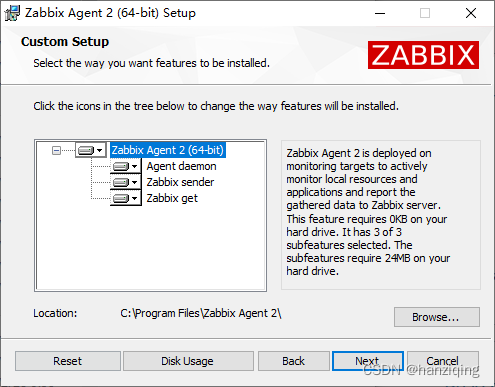
hostname自动生成,不需要修改,填写zabbix服务器IP,勾选添加agent路径到PATH即可

安装完成
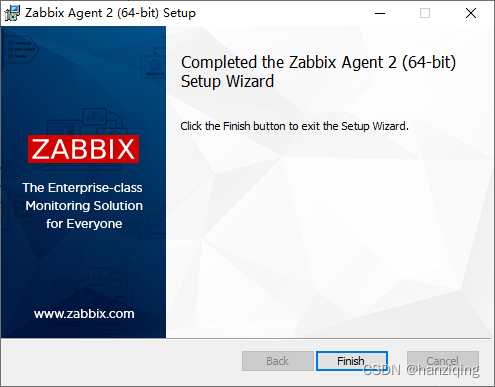
4.2 CentOS
防火墙开放10050端口
firewall-cmd --zone=public --add-port=10050/tcp --permanentfirewall-cmd --reload安装zabbix源
(按需)如果之前安装了epel源,需要在epel源中排除zabbix,确保使用Zabbix源安装
#编辑epel源配置文件vim /etc/yum.repos.d/epel.repo#在[epel]下添加如下语句excludepkgs=zabbix*安装zabbix官方源
#安装Zabbix官方源rpm -Uvh https://repo.zabbix.com/zabbix/6.0/rhel/9/x86_64/zabbix-release-6.0-4.el9.noarch.rpm#清理缓存yum clean all安装agent2
yum install zabbix-agent2 zabbix-agent2-plugin-*配置agent2(被动模式,适用内网环境:服务器/客户端在同一网络中)
vim /etc/zabbix/zabbix_agent2.conf#被动模式,仅需要配置Server:填写zabbix服务器IPServer=192.168.1.1启动服务
systemctl restart zabbix-agent2systemctl enable zabbix-agent25 Zabbix中添加客户端
5.1 登录zabbix,找到监测-主机
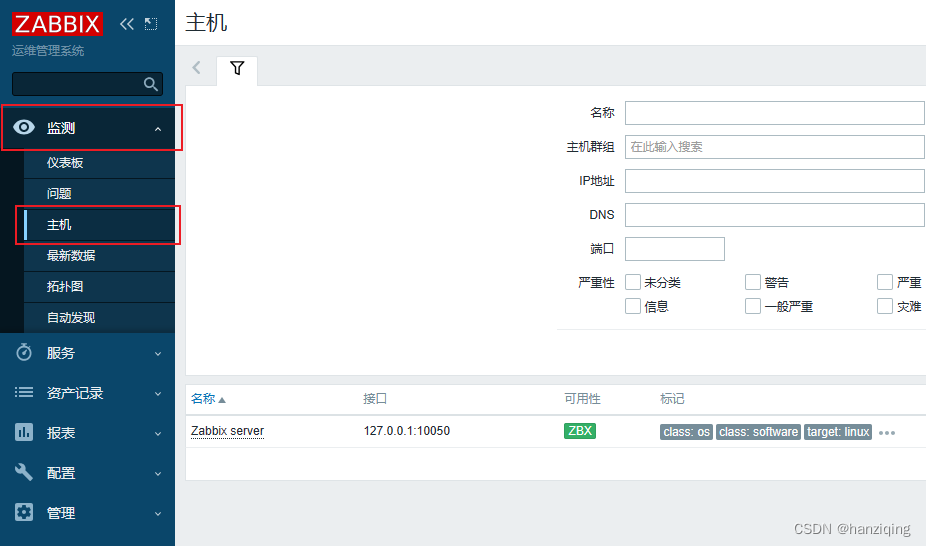
5.2 创建主机(被动模式)
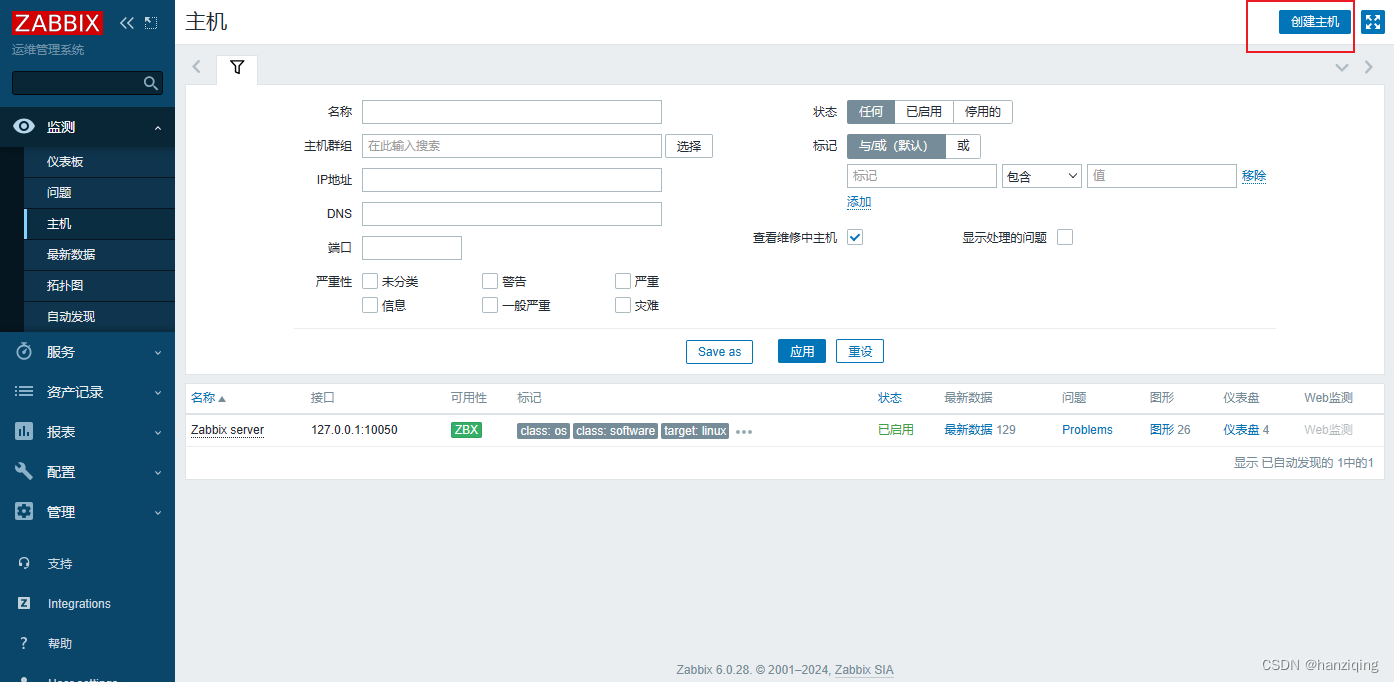
主机名:填写IP地址或主机名
模板根据系统类型选择:
Windows选择:Windows by Zabbix agentLiunx选择:Linux by Zabbix agent群组:自行选择,可以用自带的,也可以新建Interfaces:点击“添加”,选择“客户端”,填写客户端IP地址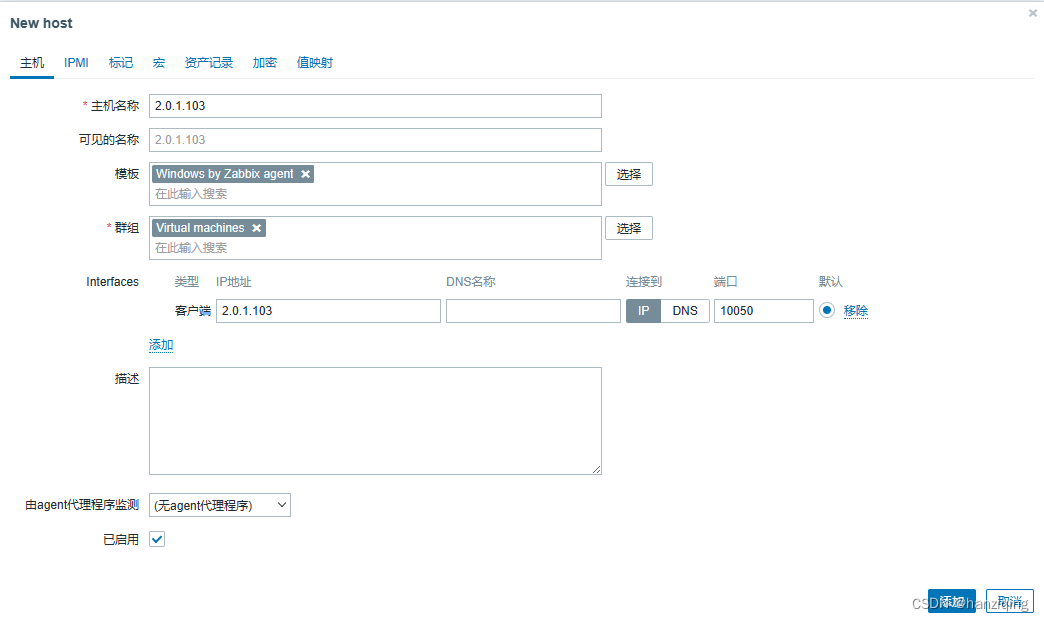
5.3 添加完成
ZBX图标变为绿色,表示添加成功
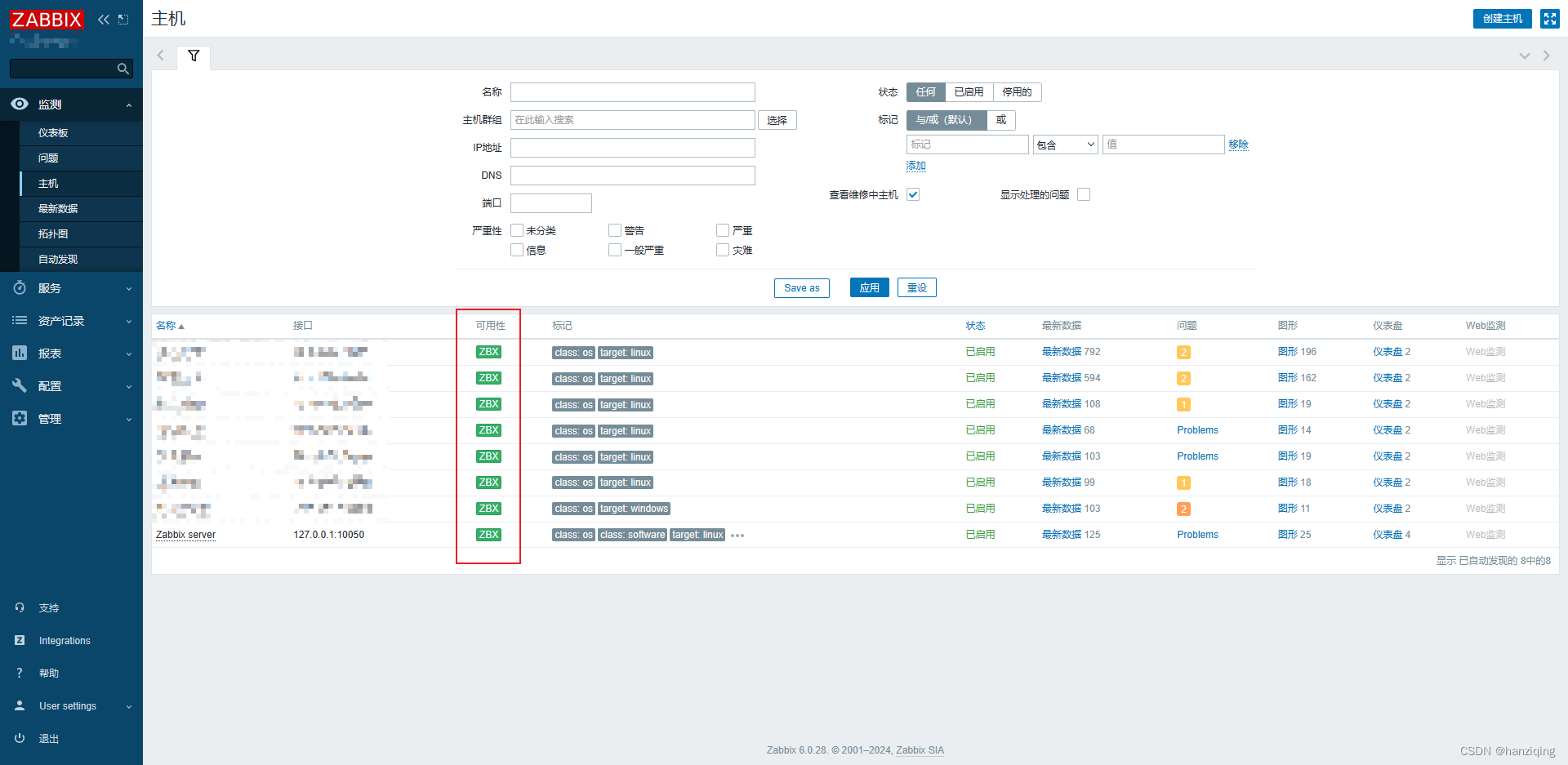
5.4 查看数据
点击最新数据,能看到数据表示监控成功